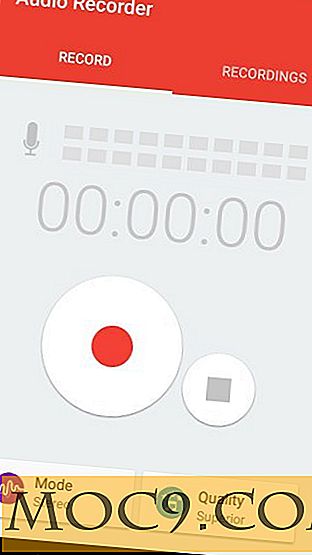Konverter nemt mediefiler til forskellige formater med format Junkie
Har du nogensinde ønsket at konvertere en mediefil fra et format til et andet for at finde ud af, at du ikke har værktøjet til at gøre det? Selvom du har konverteringssoftware, understøtter de fleste kun bestemte filtyper (som musik eller video), og du skal sandsynligvis installere flere konverteringssoftwareprogrammer til at konvertere forskellige filtyper. For Ubuntu-bruger kan du nu bruge Format Junkie til nemt at konvertere audio / video / image / ISO fra et format til et andet.
Det gode ved Format Junkie er, at det understøtter et stort udvalg af filformater, hvor du kan konvertere fra den ene til den anden.
- Lyd - mp3, mp2, wav, ogg, wma, flac, m4r, m4a, aac
- Video - avi, ogv, vob, mp4, flv, 3gp, mpg, mkv, wmv
- Billede - jpg, png, ico, bmp, svg, tif, pcx, pdf, tga, pnm
- ISO - iso, cso
Installation
Format Junkie er hostet på Launchpad, så Ubuntu (og andre Ubuntu-baserede distro) brugere kan nemt installere det.
For Ubuntu 13.04, 12.10 og 12.04 kan du installere Format Junkie med kommandoerne:
sudo add-apt-depot ppa: format-junkie-team / release sudo apt-get opdatering sudo apt-get install formatjunkie
For Ubuntu 13.10 kan du installere det med følgende kommandoer:
ekko "deb http://ppa.launchpad.net/format-junkie-team/release/ubuntu raring main" | sudo tee -a /etc/apt/sources.list ekko "deb-src http://ppa.launchpad.net/format-junkie-team/release/ubuntu raring main" | sudo tee -a /etc/apt/sources.list sudo apt-key adv -keyserver keyserver.ubuntu.com --recv B0FBA000 sudo apt-get opdatering sudo apt-get install formatjunkie
Anvendelse
Når du er åben, vil du se 5 faner øverst, nemlig Audio, Video, Image, ISO | CSO, Advanced.

Vælg blot mediefil type og klik på "Tilføj" knappen. Du kan tilføje flere filer eller en mappe af filer til batch konvertering. Vælg derefter outputformatet og klik på "Start Konvertering."

For ISO | CSO-indstillingen kan du tilføje filer af ethvert format og konvertere dem til en enkelt ISO-fil. Alternativt, hvis du har en ISO-fil, kan du skjule det til CSO og vice versa.

Fanen "Avanceret" giver dig mulighed for at indlejre undertekstfilen i videoer, og det kræver, at du installerer " memcoder ".
Der er en "Efter konvertering" mulighed, hvor du kan vælge en handling for at udføre efter konvertering. For eksempel kan du få det til at lukke computeren eller lukke programmet, når konverteringen er gennemført.

Indstillinger
Afsnittet Indstillinger indeholder alle konfigurationsindstillingerne. Du kan konfigurere det til at overskrive eksisterende filer, slette originale filer og åbne mappen efter konvertering.

For lyd- og videoindstillinger kan du indstille bithastighed, prøveudtagningshastighed, billedhastighed og om den skal beskære videoen til en bestemt størrelse.


Det samme gælder for Image, hvor du kan indstille bredden, højden, antallet af farver, afgrødestørrelsen etc.

Konklusion
Format Junkie understøtter ikke alle filformater i verden, men det understøtter de fleste af de populære medieformater derude, hvilket er tilstrækkeligt for de fleste brugere. Sammen med den brugervenlige grafiske grænseflade vil det være sikkert at gøre dette værktøj til at konvertere filer fra et format til et andet lettere.

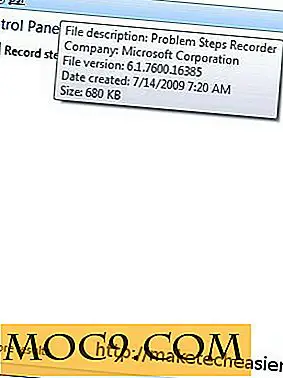
![Spor tid og mål ved hjælp af Progress Bar Timer [Google Chrome]](http://moc9.com/img/Progress-Bar-Timer-Welcome.jpg)